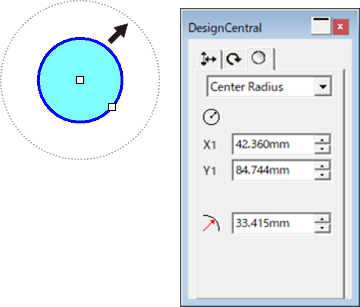Cambiar el tamaño y rotación de objetos
Cambiar el elemento de interfaz
Haga clic en  y, a continuación, en el objeto de destino para seleccionarlo.
y, a continuación, en el objeto de destino para seleccionarlo.
Los elementos de interfaz (puntos de control) aparecen alrededor del objeto.
Al hacer doble clic en un objeto seleccionado, se pasa de un tipo de interfaz a otro.
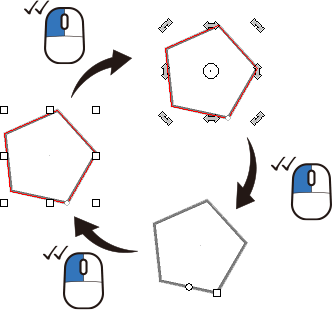
Las operaciones disponibles varían según el tipo de objeto seleccionado.
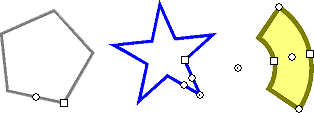
Cuando solo se apunta a un objeto
Haga clic en un objeto y, a continuación, arrastre los elementos de la interfaz.
Haga doble clic en un objeto y, a continuación, arrastre los elementos de la interfaz.
Haga doble clic en un objeto dos veces y, a continuación, arrastre los elementos de la interfaz.
Cuando el objetivo son varios objetos
Seleccione los objetos de destino y, a continuación, arrastre los elementos de la interfaz.
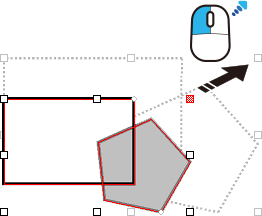
Seleccione los objetos, haga doble clic en ellos y, a continuación, arrastre los elementos de la interfaz.
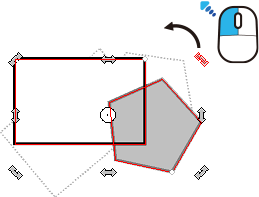
Si desea deformar las formas especificando las longitudes y los ángulos de rotación, utilice el cuadro de diálogo Design Central.
Los detalles configurables varían según los tipos de objetos seleccionados y las pestañas.